雙重曝光是通過將兩張或多張照片疊加創造出藝術效果,關鍵在于掌握圖層混合模式和蒙版的使用。具體步驟包括:1.選擇輪廓清晰的主體照片和風格相符的紋理照片;2.導入photoshop并調整圖層順序;3.嘗試“正片疊底”或“濾色”等混合模式;4.調節不透明度控制效果強弱;5.添加蒙版并用畫筆工具精細調整顯示區域;6.根據需要調整亮度、對比度、色彩等細節。此外,還可通過漸變蒙版、多紋理圖層、光效、色彩調整工具等進一步提升效果。

雙重曝光,簡單來說,就是把兩張或多張照片疊加在一起,創造出一種亦真亦幻的藝術效果。Photoshop 實現這個效果有很多種方法,但關鍵在于掌握圖層混合模式和蒙版的使用。
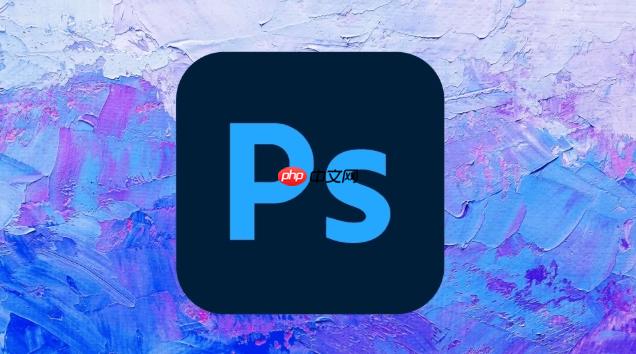
解決方案:

- 選擇素材: 首先,你需要準備兩張或多張照片。一張作為主體,另一張作為紋理或背景。主體照片最好是輪廓清晰的人物或物體,紋理照片可以選擇風景、建筑或者抽象圖案。
- 導入 Photoshop: 打開 Photoshop,將兩張照片導入到同一個文檔中,分別作為兩個圖層。
- 調整圖層順序: 將主體照片的圖層放在上方,紋理照片的圖層放在下方。
- 設置混合模式: 選中主體照片的圖層,在圖層面板中找到“混合模式”下拉菜單,嘗試不同的混合模式,例如“正片疊底”、“濾色”、“疊加”等。不同的混合模式會產生不同的效果,根據你的素材和想要的效果選擇合適的混合模式。通常,“正片疊底”會使照片顏色更深,而“濾色”會使照片顏色更亮。
- 調整不透明度: 調整主體照片圖層的不透明度,可以控制疊加效果的強弱。降低不透明度會使紋理照片更加明顯。
- 添加蒙版: 為了更好地控制疊加區域,可以為主體照片圖層添加蒙版。點擊圖層面板下方的“添加圖層蒙版”按鈕。
- 使用畫筆工具: 選中蒙版,使用畫筆工具,設置前景色為黑色或白色。黑色表示隱藏,白色表示顯示。你可以用黑色畫筆涂抹主體照片中不需要疊加紋理的區域,用白色畫筆恢復顯示。
- 調整細節: 根據需要,可以調整照片的亮度、對比度、色彩等,使雙重曝光效果更加完美。
如何選擇合適的素材圖片來制作雙重曝光?
選擇素材是雙重曝光的關鍵一步。理想情況下,主體照片應該具有清晰的輪廓和較暗的背景,這樣更容易與紋理照片融合。紋理照片則可以根據你的創意選擇,可以是風景、建筑、抽象圖案,甚至是人像。

- 主體照片: 優先選擇人像剪影、建筑輪廓等,背景盡量干凈。如果背景復雜,可以使用 Photoshop 的摳圖工具將其摳出。
- 紋理照片: 可以嘗試不同的紋理,例如樹木、山脈、星空、城市夜景等。選擇與主體照片風格相符的紋理,可以增強視覺效果。
- 色彩搭配: 考慮兩張照片的色彩搭配。如果兩張照片的色彩差異太大,可能會導致效果不協調。可以使用 Photoshop 的色彩調整工具進行調整。
如何使用 Photoshop 蒙版更精細地控制雙重曝光效果?
蒙版是 Photoshop 中非常強大的工具,可以讓你精確地控制圖層的顯示區域。在雙重曝光中,蒙版可以用來隱藏或顯示主體照片的某些部分,從而創造出更加復雜和有趣的效果。
- 漸變蒙版: 使用漸變工具創建蒙版,可以實現平滑的過渡效果。例如,可以使用線性漸變從主體照片的底部到頂部逐漸顯示紋理照片。
- 畫筆蒙版: 使用畫筆工具在蒙版上涂抹,可以精確地控制顯示區域。可以使用不同的畫筆大小和硬度,以及不同的顏色(黑色或白色)來調整效果。
- 調整蒙版: 創建蒙版后,可以使用 Photoshop 的調整圖層(例如亮度/對比度、色階、曲線等)來調整蒙版的明暗程度,從而進一步控制疊加效果。
- 使用選區創建蒙版: 可以使用 Photoshop 的選區工具(例如矩形選框工具、套索工具、魔棒工具等)創建選區,然后將選區轉換為蒙版。這可以讓你快速地選擇主體照片的特定區域進行疊加。
除了混合模式和蒙版,還有哪些技巧可以提升雙重曝光效果?
除了混合模式和蒙版,還有很多其他的技巧可以用來提升雙重曝光效果,例如:
- 調整圖層順序: 嘗試不同的圖層順序,可能會產生意想不到的效果。
- 使用多個紋理圖層: 可以使用多個紋理圖層疊加在一起,創造出更加復雜的視覺效果。
- 添加光效: 可以使用 Photoshop 的光效濾鏡(例如鏡頭光暈、光照效果等)來增加照片的氛圍。
- 使用色彩調整工具: 可以使用 Photoshop 的色彩調整工具(例如色相/飽和度、色彩平衡、可選顏色等)來調整照片的色彩,使雙重曝光效果更加協調。
- 添加噪點: 在照片中添加一些噪點,可以增加照片的質感和復古感。
- 銳化照片: 適當銳化照片,可以使照片更加清晰。但要注意不要過度銳化,否則會產生噪點。
- 使用動作: 網上有很多免費或付費的 Photoshop 動作,可以幫助你快速創建雙重曝光效果。但建議你不要完全依賴動作,而是要理解動作的原理,并根據自己的需要進行調整。
? 版權聲明
文章版權歸作者所有,未經允許請勿轉載。
THE END


















